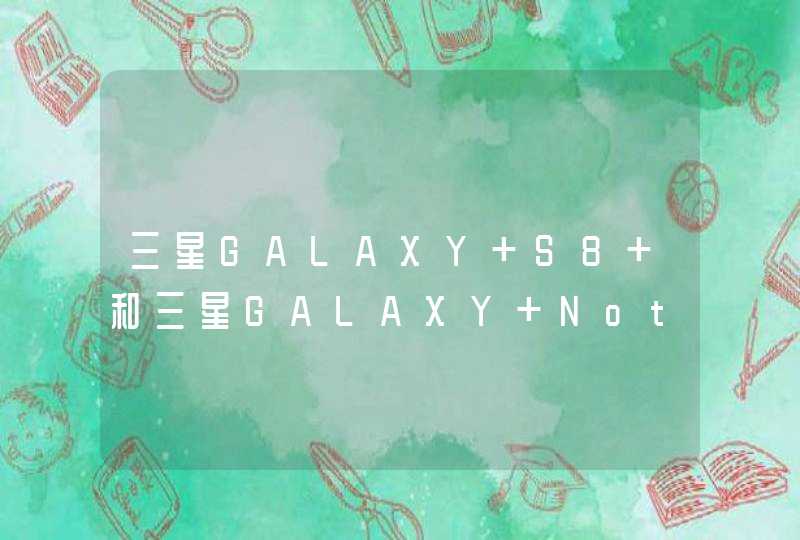登录微信网页版的方法:
1首先在电脑中打开微信网页版登陆地址“https://wxqqcom/”,之后会看到二维码扫描登陆的方式界面。
2打开手机中的微信,进入“发现”然后使用“扫一扫”二维码工具,对着电脑中打开微信网页版二维码进行扫描,扫描成功后,在电脑网页版中会看到扫描成功提示。
3在手机微信中的“即将在浏览器中登录微信网页版,请确认是否本人操作”,选择“我确认登录微信网页版”即可。
4最后微信网页版具自动登陆了。
这个很简单,你去微信网页的官网,进入后扫描二维码,即可登入。还有因为QQ浏览器76版已经开始内测了,QQ浏览器76版是QQ浏览器和微信团队合作的产物,可以在QQ浏览器76版上登入微信,而且功能更多,你可以在浏览网页同时,将喜欢的文字、、视频选中,直接拖拽到聊天面板中进行分享,还有一些其他功能哦!
1、在浏览器上打开微信网页版的地址 https://wxqqcom/ ,会出现登录的二维码;
2、必须在手机微信登录后,使用“扫一扫”的功能,扫描见面上出现的登录的二维码,扫描后,在手机微信上确认登录即可。
注意:网页版微信需要配合手机使用,不能单独使用。如下图:
通常情况下,想要在电脑端登录微信,必须是手机和电脑同步登陆,手机端微信一旦离线,电脑端马上就掉线,完全是就是绑在一起,无法分开登陆的,但是,由一个小诀窍可以实现这个功能,把它分享给大家。
工具/原料
电脑版微信
手机版微信
网络
下载电脑版微信
在百度搜索框内输入“微信电脑版”点击下面的“立即下载”
下载完成后点击软件,选择“运行”
点开运行后,选择好安装的路径,点击“安装微信”
安装成功后,点击“开始使用”
登录电脑版微信
点击“登录”按照页面提示“请用手机微信扫一扫二维码进行登录”
打开手微信,点开右上角的“+”选择“扫一扫”
扫描后,请在手机上确认登录,点击手机上的“登录”
登陆成功后,电脑端就是下面显示的页面了
登录成功后,手机端顶部显示的页面
如何退出手机微信,且电脑端微信不会退出
电脑端登陆成功后,把手机端的网络全部断开
断网后,手机端微信点击右下角“我”
点击“设置”
点击最下方的“退出”
点击退出后,可以选择“退出当前账号”然后登录其他账号,这样电脑端的就不会同步退出了
注意事项:
电脑端登录成功后,手机端需断网后退出
在他人手机上登录自己账号,退出前一定要删除聊天记录
微信网页版是不可以用账号登陆的,只能扫二维码登录。具体步骤如下:
1、首先我们打开360浏览器搜索“微信网页版”。
2、然后我们在弹出来的窗口中点击打开“微信网页版”。
3、然后在弹出来的窗口中会出现一个二维码,我们用手机微信扫码登录即可。